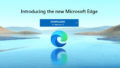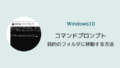Windows10のバージョン情報とOSビルドを確認する方法についてご紹介します。
確認方法はいくつかあります。すぐに確認できる簡単な方法もありますので、環境に合わせて行ってみてください。
検索窓から確認する方法
デスクトップ左下付近にある検索窓に、「winver」と入力すると、下図のように「winver」が表示されるのでクリックします。
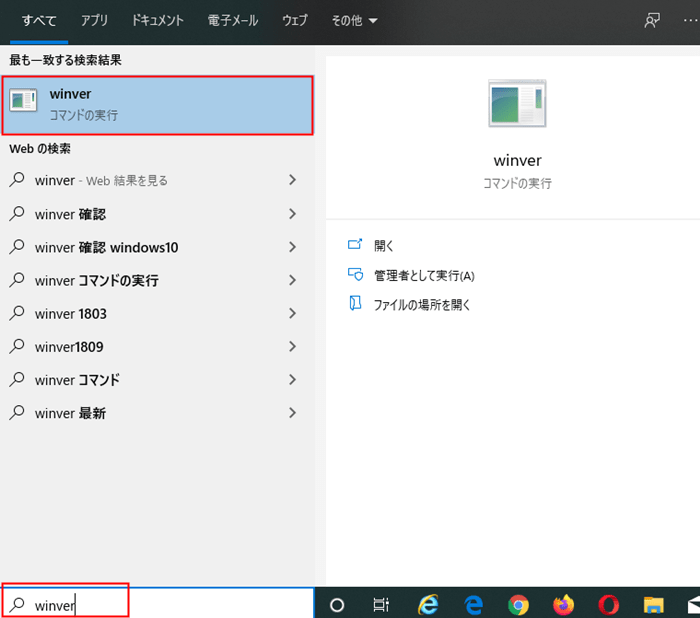
すると「Windows10のバージョン情報」というウィンドウが表示され、バージョンとOSビルドを確認することができます。
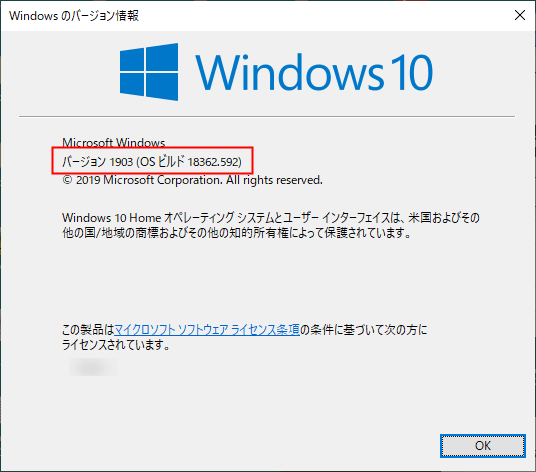
Windowsの設定から確認する方法
スタートメニューの「歯車アイコン」をクリックします。
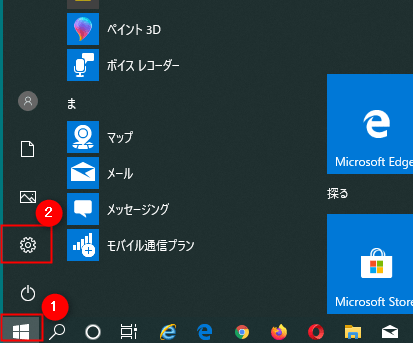
windowsの設定が表示されるので、システムをクリックします。
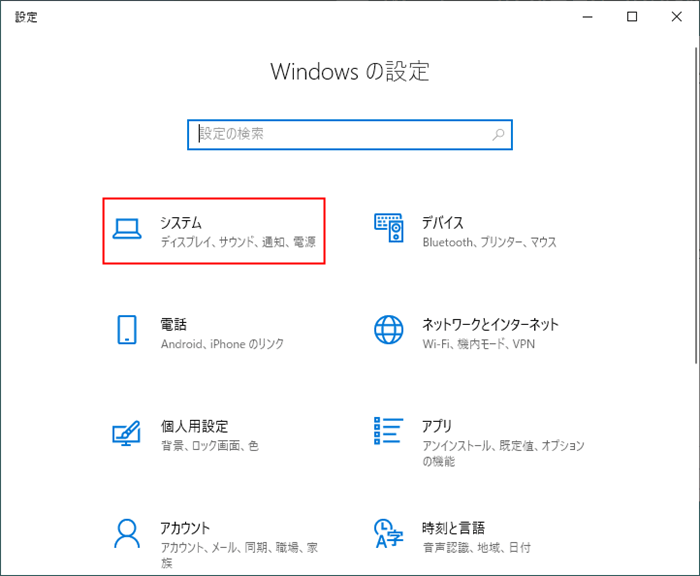
左のメニューを下にスクロールすると、「バージョン情報」という項目があるのでクリック。
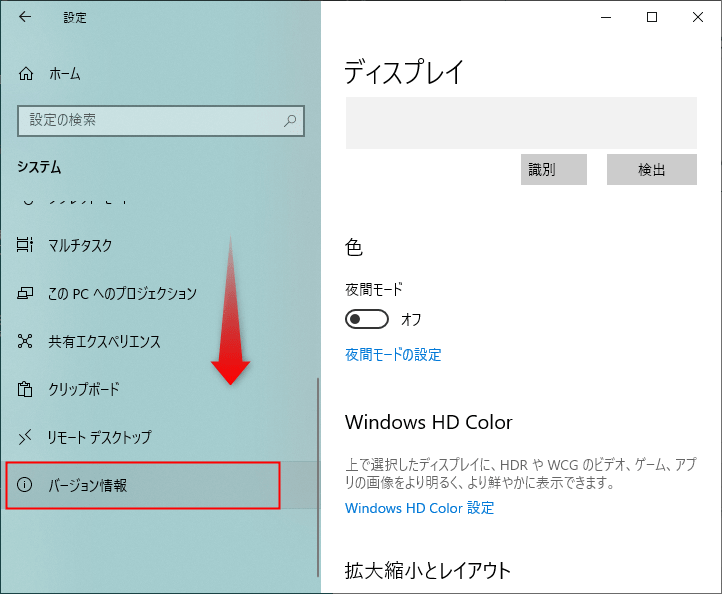
画面を下へスクロールすると、下図のようにバージョン情報が確認できます。
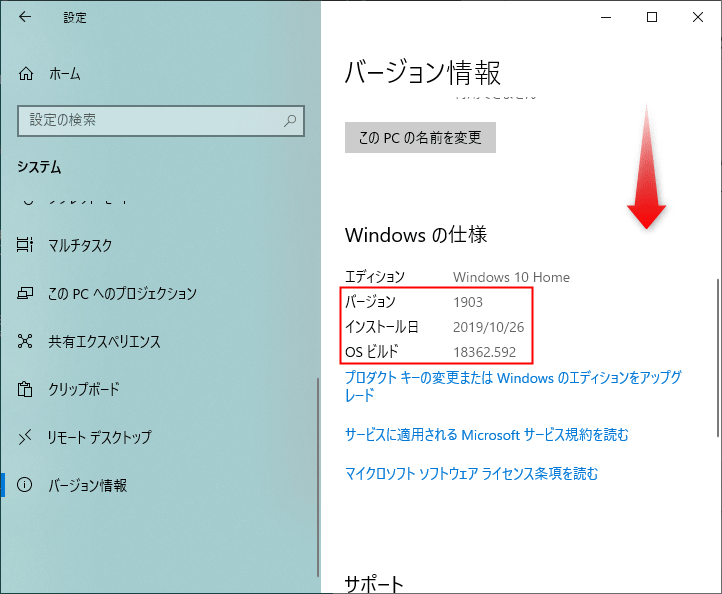
ファイル名を指定して実行から確認する方法
「Windows」キーを押しながら、「R」キーを押すと、「ファイル名を指定して実行」というウインドウが表示されます。
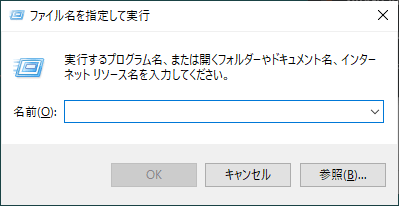
名前のエリアに「winver」と入力してOKをクリックします。
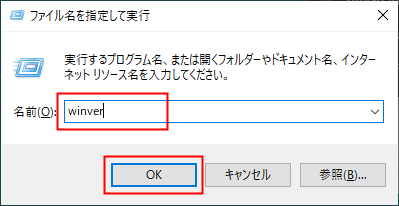
「Windows10のバージョン情報」というウィンドウが表示され、バージョンとOSビルドを確認することができます。
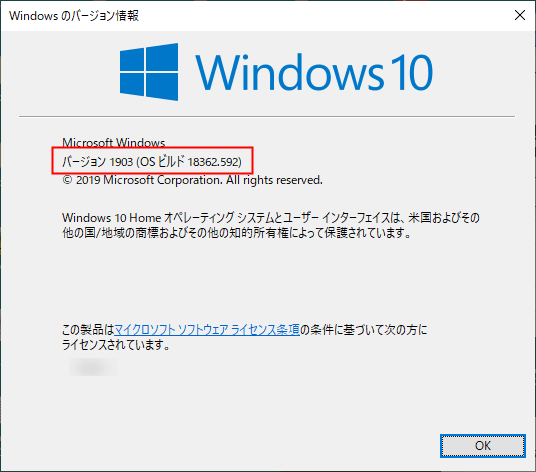
まとめ
早くて簡単に確認する方法としては、「検索窓」か「ファイル名を指定して実行」になるかと思われます。
入力などが苦手な人は「Windowsの設定から確認する方法」が確認しやすいかもしれませんね。